联想电脑灰尘推荐配置_联想电脑清理灰尘多少钱
二手Thinkpad X390淘机攻略:13.3寸的轻薄本该怎么选配置?
一、X390整体印象
二、配置选择思路
CPU
屏幕
内存
硬盘
电池
4G模块
键盘
成色
三、其他事项
可维护性/拆解难度
保修期
小红点
接口
电源
散热/发热区域
四、与X280对比
屏幕尺寸及规格
触控板
蓝牙
五、和X395对比
外壳材质
键盘
性能释放
性价比?
六、总结
一、X390整体印象
2018年,受益于酷睿公司的努力和换全新模具的双重buff,ThinkPad 8代产品普遍叫好也叫座,隔壁两家同代也有一些不错的,可以考虑的二手机器,甚至ThinkPad的E系列的E480都有很多出彩的地方。但是X280面对惠普戴尔的同代竞品,在屏幕方面非常吃力,毕竟惠普戴尔在18年将12.7寸的便携本全面升级为13.3寸屏幕,而X280仍然保持了日常慢人一拍的节奏,仍然使用了12.7寸屏幕,没有及时升级到13.3寸屏幕。
好在到了X390,联想总算跟进了。在几乎和X280一样大的机身,缩小边框塞下了13.3寸16:9屏幕,X系列从此告别了厚边框。其他方面与X280相差不大,但是屏幕大了一圈,观感好了很多,基本就是一个屏幕大了一圈的X280,性能跟着CPU换代进行常规升级,别的没有什么太令人耳目一新的变动。
顶着同一个名字的电脑,不同配置组合给使用者带来的体验天差地别,所以脱离具体配置去讨论某个电脑好不好,是很不靠谱、很不负责的一件事,所以我在写二手笔记本电脑文章的时候,会很耐心的罗列每一个细项配置。
二、配置选择思路
CPU
X390可选8代半酷睿和10代酷睿的CPU,核心数/线程数也是从2核4线程一路上升到6核12线程。
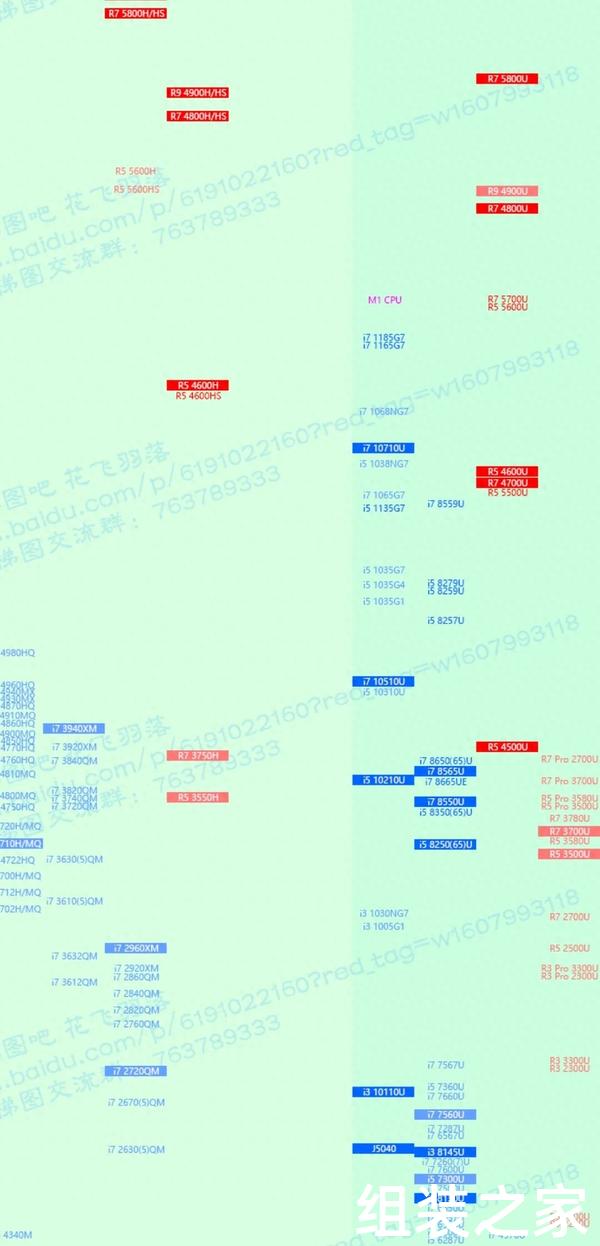
再来一个大图,移动端cpu性能天梯图是中轴线右边。
屏幕
这一代的屏幕终于从X220以来的12.7寸屏幕换为了13.3寸,机身尺寸没有大的变动,多出来的屏幕空间主要靠缩小边框挤出来的。
X390常见的屏幕共有两种:一款是13.3寸的雾面屏ips,最大亮度300nit,但是出室外工作的话,强光下仍然会看不清屏幕,还是适合室内使用,屏幕看着不如T480S和X1carbon舒服。这款IPS屏幕是
至于那款13.3寸的tn屏幕,亮度则更可怜,只有250nit。
天启先生说:从这一代(X390)开始,国行X系列零售机型全部都是72%NTSC色域的高色域屏幕,买个人二手方便了许多。
请注意限定词,是零售机型,公司货还是有大量的tn屏幕的,再一个当年实体店和非官方店后期为了处理原本给对公业务准备的tn配置的390,也一样优惠大甩卖销售tn的390给了个人,所以现在咸鱼市场上tn屏幕的X390仍然随处可见,购买时请谨慎,tn屏幕使用体验非常差,分辨率也不是1920*1080,是1366*768。
不过这么说起来,还有更离谱的,我见过i5 8365U+16g内存+256G固态+TN屏幕这种。难得有个16G内存的X390,还要被TN屏幕恶心一下。
天启先生说X390还有一款亮度能达到400nit的PG防窥屏,但是截至目前我们在回收中还从未遇见过这种屏幕,对此一无所知,一脸懵,不做任何评论和推荐。
可能是这种屏幕太过冷门了,流通到二手市场的就更少,也可能是因为分辨率也是1920*1080,就算碰到了乍一看也注意不到屏幕特殊。希望手头有这款配置的X390的使用者,能赏脸分享一下这款屏幕的使用感受。
有别于国行280遍地触摸ips屏幕的盛况,触摸屏的X390反而很罕见,我觉得这对于二手笔记本电脑的购买是个好事,触摸屏的需求很低,但是更换成本却很高。
部分X390的屏幕可能是后换的ips屏幕,注意甄别,这几年人们对电脑硬件的了解程度增加,tn屏幕这种垃圾sku除了预算实在不够的人会买之外,讲究使用体验的人不管二手还是全新都不接受tn屏幕这种阴间配置,所以一些同行动了低价买来tn屏幕的电脑,然后自己换1920*1080 ips屏幕冒充原装ips屏幕的想法。
至于这种后换IPS屏幕的X390,我倒觉得要是商家卖只换了IPS屏幕的X390,而且实事求是、明明白白地说明白电脑的改动情况的话,倒比自己买TN屏幕的电脑然后手动换IPS屏幕强点。一般来说,商家能弄到完美屏幕,批发A++屏幕的价格也比个人单买一张A+屏幕的略低,个人在淘宝很难买到完美的IPS屏幕。个人买来屏幕然后觉得不合心意退上几次,算上时间成本比买个原装IPS屏幕的电脑都贵了。
再者X390因为19年换了屏幕规格,相对来说,就算二手商家后换的屏幕,也不会太老,不会像X280那样,有可能把X240拆下来的IPS屏幕装上去了。X390后换的IPS屏幕只要能在联想驱动管家里打完驱动可以用Fn+F6调节亮度就可以。其实也很难说原装的IPS和后换的IPS哪个寿命更长,面板厂商就那么几家,屏幕又不像硬盘内存,拿到料找个厂子就可以大规模做出来,甚至小作坊都能手动给你做出来。
另外X390是可以换4K屏幕上去的,个人感觉完全没啥必要。
下面的图都是TN屏幕的X390,看着会明显看出亮度低,发灰不通透的感觉。
内存
X390的内存板载,有4g、8g、16g、32g。我见过有人装傻骗小白客户,说X390可以自己回家加1条内存,买4g内存版本给你便宜200。这种的注意甄别,X390没有内存插槽,加不了,除非你弄下来拿风枪焊去。
说来也费解,板载4g这种天坑配置,到了X390时期,居然还是有的。购买时一票否决4g内存的X390,不要买,4g内存的也很少,被哄的几率低了很多。另外理论上也是有32g的,这种32g的X390国内存量极少,土豪发烧友定制专属,好像是i7 10代(应该是6核那个i7,过去好几年了记不太清楚了)+32g+1T+ips手触屏幕这样的一个配置,不确定是否记得非常准确,印象里还是19年那会有见一个人晒过这个配置的X390图,后来再没见过32g的X390。我问过几位熟一些广州的同行,他们对32g内存的X390也一样没有任何印象。国内流通最多的仍然是8g内存和少量16g内存,4g内存次之,32g基本等于绝迹,闲鱼基本也不会有,19-20年花天价买32g的X390的人,基本是飞行家系列的死忠粉了,出手几乎不可能。
虽然国内没有大量上市32g内存的SKU,但是这可难不倒勤奋的国人,X390不是内存板载焊上去的么,咱把它取下来再焊一个32g内存的上去不就得了?
所以,有意购买32g超大内存的X390的同志,请务必问好买家电脑是怎么来的,是不是原装32g内存,一定要要到sn码核对一下配置。
市场上的给X390换内存的业务,我个人不推荐购买这种维修师傅手工换过内存的X390。特别是不要花了X1carbon 2018的钱,买了一个diy焊过内存的X390。
我个人对手工动CPU和内存的操作的认可度很低,甚至可以说有偏见,我个人感觉这和大修也没啥区别......有钱的极客买来玩自然无所谓,预算有限的实用党还是尽量少折腾买个原装,配置够用的电脑稳定性好点。
要是哪天我收到了原装32g内存的X390,我一定专门写个帖子纪念下,人生圆满了。
硬盘
硬盘见过的有4种规格(频率从高到底):256G固态,512G固态,1T固态,傲腾32G+512G固态。X390是没有机械硬盘位的,没法加机械硬盘当小仓鼠哦。硬盘的厂家主要是:三星,英特尔,西数,(前)东芝。
硬盘没啥好说的,我推荐原装固态硬盘的,原装硬盘的质量和发热是精挑细选出来的一个平衡态,比同行们拆了然后换的所谓“全新固态硬盘”要好很多。
电池
电池,48瓦时,因为年份近(目前,注意是目前!随时间推移,中轴水平必然下降,不要刻舟求剑),一般健康度85%-90%,还不错,不插电用2档,基本可以用3.5到4小时;不过电池供电的情况下,使用4档的话,续航就只有接近2小时了(鲁大师健康度89%)。有人和你说他的二手X390能续航8小时那是扯淡,亮度调到人类能清楚看到内容的话,续航咋都跑不了那么久。
键盘
背光键盘yyds,可惜市场上国行带背光的存世数量甚少。那种淘宝170多块的全新背光键盘应该也不是备件,是第三方生产的。
键盘是翻新机更换硬件的重灾区,一般日版会换成常用的英文键盘,有的美版机器来了国内后,你会看到键盘里面有很多白种人的体毛啥的,所以清理或者更换是必然的。遗憾的是,出于成本考虑,一般都是用的副厂的键盘,打驱动什么的没问题,但是手感和联想原厂的东西差距非常大,副厂的键盘敲打上去偏肉,没有原厂键盘那种清脆的感觉。另外280,390的键盘不需要拧下D壳螺丝就可以更换,直接从三实体键下面顶起来拧开螺丝就可以更换,所以完全有可能电脑你翻过来看D壳螺丝觉得电脑无拆,但是键盘被换了。
大规模配置背光键盘的X系列,也要到X13了,曙光将近。
4G模块
部分X390有4G LTE模块,可以插卡实现不依赖WIFI的上网体验。这个机器的4G模块是不锁卡的,插什么卡都行,但自带的SIM卡插其他设备上就会被锁。原生带4G模块的X390,在D壳上面是有一个"进网许可“的标志的,跟手机后面那个基本一样。
X390在Wi-Fi版本机型上面是没有预留红蓝线的,不像T480S那样,就算是WiFi版本也预留了红蓝天线,所以要是自己买WIFI版本的X390然后手动安线和托架的话,是很麻烦的:需要拆转轴、拆屏幕、买线装线、买/装SIM卡托架。这样折腾下来成本比买4G LTE版本的都贵了,我个人不推荐需要4G LTE功能的用户自己买来标配X390然后自行加装,直接蹲一个原装的就好。
成色
成色始终是二手笔记本电脑消费者很重要的一个考量因素,多数消费者还是想找一个不翻新,但是成色也说的过去的电脑,X390年份更近,普遍成色都还不错。
当然也不是没有叙利亚战损级别的X390,如下图。
一般来说,上市3年以内的ThinkPad机器翻新机少很多(仅是一般来说),但是在一旦某型号的ThinkPad 电脑非国行机器在国外下线,大规模入关,翻新出售后,对偏小白一些的消费者来说购买二手笔记本电脑就不友好了很多:原装机/换件机/组装机/升级配置机器,翻新机/非翻新机,都混在一起,给二手笔记本电脑的选购平添了很多困扰。
三、其他事项
可维护性/拆解难度
保修期
少数X390当年购买时,第一任卖家购买了3年上门售后,而且算时间,现在也还有一些还没超过。如果对于咸鱼购买二手笔记本电脑没有信心,可以考虑蹲一蹲找闲鱼上出售的保修期还没超过的X390,图个安心有保障,键盘有坏键什么的可以换了。带保的Thinkpad非常适合想买二手但是对小黄鱼没有信心的消费者的。
注意剩下的保修期一般也不超过6个月了(截至到22年9月,本文写完的时候),比起出保也没有店保的同配置X390,不要给太多的溢价,溢价太多就不值得了。
如果闲鱼买带保的电脑,务必确认给你发的图里电脑的SN码和你收到的电脑是同一台,不要被移花接木的伎俩骗了。最好拜托卖家录个像,录像内容:拍一下底壳的SN码,再打开鲁大师看一下配置,然后到官网输入该SN码核对在保时间。
小红点
能用
接口
全面X1化的代价就是——没有RJ45网线接口。对网工极其不友好。
电源
散热/发热区域
我个人觉得X390的散热不能算很好,毕竟CPU释放有点激进表面温度还挺容易高的,但确实风扇比较静音(如果异常满载风扇声很响,可以通过系统优化、后台设置或者清灰换硅脂恢复非常静音的状态)。这代一样也是右出风口设计,在风扇满速运行的情况下,在离出风口10cm的距离上基本就感受不到热度了,所以没必要对右出风一票否决,右手稍微远点就好了。
另外散热底座的话,效果可能和四个可乐瓶盖效果差不多。只能说散热底座对硬盘位的散热效果还是有点用的。
四、与X280对比
屏幕尺寸及规格
X280配备12.7英寸屏幕,X390配备13.3英寸屏幕。下面放一个X270和X390的B面对比图,手头正好没有X280了,就拿X270代替X280了,270和280用的一个屏幕。
我之前以为X280和X390是用的一个模具,后来看了参数发现,X280的外部规格和X390的是有些区别的,还是进行了微调,X390比X280分别长了4.2mm,宽了7.2mm,薄了1.2mm。我估计这种变化.......唯一的意义就是防止动手能力很强的粉丝不满X390换上了13.3寸屏幕,而把X280改装成X390的了。
当然,你为X280买的手提包还可以装下X390的,这个请放心。
触控板
X390的触摸板比X280略大一点,纵向尺寸再增加了1厘米,实际使用的增益效果也比较明显,轻度办公使用的话,触控板基本就可以应付。熟练使用全功能触控板的话,比如双指,三指操作那些,完全可以在低强度工作下取代鼠标的。
蓝牙
X390的蓝牙应该是全部换为蓝牙 5.0了,比X280的4.1好一些。
五、和X395对比
外壳材质
不过ThinkPad X395取消了ThinkPad 一贯的类肤质涂层,这个也见仁见智吧,有人喜欢类肤质涂层的手感,有人讨厌使用类肤质涂层使用时间长了之后的粘腻,X395触控板也没有涂层,略逊于X395
键盘
X390和X395键帽材质也不一样,X395换成了ABS键帽,手感倒没感觉有啥明显区别,毕竟键程是一样的。也可能是因为我用X390很多,但是不怎么用X395,用的也很少所以不敏感。就不瞎说了,关心X390和X395键盘使用区别的请多问问重度使用过这两款机型的使用者。
就算是ABS键帽,联想(含Thinkpad)键盘的手感在同价位都是无出其右的;就算是一样的键程,手感也仍然没法和联想比。
性能释放
可能很多消费者对19年那会的AMD和intel的移动端CPU的印象是AMD的大跃进、率先打响多核大战、 Vega 8 Graphics核显性能吊打Intel,所以觉得19年的AMD CPU性能在各方面都强于intel。
其实在X390和X395身上,现实是颠倒的:核显intel无争议的输了,但是设计X390/395的时候,在这两款机器上,8代半的CPU性能释放比2代锐龙还要激进,所以X390的温度也比X395高一些。
R5 3500U是2代锐龙,不是3代锐龙,只能说它是二代锐龙3000系CPU。
性价比?
X395上市的时候,搭载锐龙5 PRO 3500U+8GB+256GB SSD的版本,售价4999元,另外锐龙7 PRO 3700U+8GB+512GB SSD版本5499元。相比X390
故而在19年上市和20年的时候,X395是很值得推荐的全新机;21年买二手的时候,同等竞品地位的(就是说R5对i5、R7对i7)X395仍然比X390有接近1000元的价格优势,但是到了22年和未来23年的时候,X395的性价比就在不断的削弱了,22年上半年两者同等竞品的差价已经缩小到500元以内了,我想不出意外的话,两者还会缩小,缩小到200到300元。
二手X395的性价比已经随着时间的推移,在慢慢削弱甚至抹平了。
说起来,X395还是干劲满满但是认可度不那么高的一代机器吧:新机时性价比爆棚,最后也还是销量不达预期,X系列 锐龙版的高光时刻,还在后面;作为二手笔电,也只有21年短短的拥有高光时刻,随后也在X390大幅降价的背景下抱恨退场。
所以现在及以后再买二手的话,我就不是很推荐X395了,X395和X390相比价格差距已经大幅缩小,但是做工差点,锐龙2代稳定性也一般,当然也没有雷电3接口(虽然多数时候,X390那个半速雷电3也用不到)。核显好很多,可能只有想轻度游戏一下的需求,才有现在选X395的理由吧,只是单纯办公的话,还是X390更合适。
X395倒还有一个优势:印象里市场上能见到的X395几乎都是IPS屏幕,还没有TN屏幕的X395的这种。如果是全部标配IPS屏幕的话,无疑X395选择时非常容易,只需要思考R5还是R7,不需要像X390那样考虑那么多方面的因素了。
X395应该也不会有大规模的日版的机器进来翻新出售了,当时在日本卖的时候,X395按汇率算售价比国内要高,所以在日本销量也很一般。
我有一个很主观的经验看法,就是:
买二手笔记本电脑尽量避开全新机时被称为“性价比神机”的电脑型号。性价比神机和非性价比神机可能随着时间的推移互换身份。
一般来说被称为性价比神机的电脑,品控和用料必然是做了很多取舍的。电脑不是手机,一分钱一分货的道理是大多数情况下都成立的,买全新笔记本电脑时因为预算有限不得不追求性价比还自罢了,二手笔记本电脑尽量买用料好、稳定性好的机器,再者性价比神机和非性价比神机的价格差异百分比也大幅缩小,这时候曾经的非性价比神机反而相比起来有性价比了。
六、总结
屏幕比X280大一圈,除了TN屏幕版本外,都是高色域,高亮度的13.3寸屏幕,整体来说,淘一个i5、8G/16G、256G+固态、1080IPS屏幕这样一个用者舒服的配置也相比X280容易很多,对二手电脑消费者比较友好。X280的屏幕是淘机的最大拦路虎,国行X280配备原装1080IPS屏幕的机器太少了。
总体来说,是非常适合办公用的13.3寸便携本,城市通勤拿着也没以前的X230-X270那些那么厚重,相比X280,也更胜一筹。
以下是针对国行原装二手X390的配置选择建议:
推荐配置组合:i5 8代;8g内存/16G内存;1920*1080 IPS屏幕
不是很推荐、但是核显性能强非常多的亲兄弟:X395
完全不推荐的配置:i3;tn屏幕;4g内存
偶尔也能遇到的实用配置:背光键盘
按需决定是否有必要硬蹲的配置:4G LTE
一家经验之言,难免有错误的地方,不当之处,还请后台联系赐教。
算不算诚意之作?——联想小新700笔记本到手拆升级+换系统
作者:scv332864474
俗话说“不会整数码的宅男,不算是好司机”(这都什么和什么嘛……)。有多少值友遇到过朋友没头没脑的给你一句话,就让你帮忙挑选电脑的情况?作为一个计算机专业毕业的商务BD,帮人挑选数码产品基本成了我的第二身份(以为自己是蜘蛛侠么~)。
上周接到朋友的留言:
友:“帮我买台电脑。”
Me:“什么电脑?台式机?”
友:“买台笔记本”
Me:“哦~预算多少~怎么用~有什么要求~有看上的没有?”
友:“额~好复杂~就随便嘛”
Me:“………………”
经过一番挤牙膏似的的询问终于搞明白朋友的需求了:
1、 笔记本电脑,预算¥5000。
2、 要运行流畅的跑win7系统。
3、 有短期出差的需求,一个月一次2-5天的时长。
4、 家里不会配台式机,希望配置能耐用。
5、 接口尽量完整,不要无网线插口的。
6、 要联想的,但是不要thinkpad,太丑。
预算什么的就算了嘛,这个还支持Win7驱动的机器确实也不多了,要流程就只有上SSD,win7的支持还不好,囧,出差3天,你这不背个背包?随身的东西都靠麒麟臂?要有网线插口的话13寸的要pass不少,希望做家用机的话,配置还是要主流吧,CPU和显卡都不要有短板的才好。这个只要联想,是什么精神?信仰充值?
有了明确的需求就好办了,容我大狗东搜索搜索,品牌…价格…收货地……
看看良心美企能带来什么惊喜~
920M独显的~pass
没光驱还不能上SSD的~pass
单根内存还不能换的~pass
非标压CPU的~pass
朋友觉得难看的~pass
…………
挑挑拣拣发现这么一个系列:联想小新
最近还有一款在搞特价:
联想(Lenovo)小新700电竞版 ISK 15.6英寸超薄游戏本(i5-6300HQ 4G 500...
没必要点开了~上周五手机支付是4599,现在是4799送券,没意义。
6代i5,4核4线;4代内存,两插
M.2接口,实用;950M显卡,够用
手机支付4599特价,还有升级空间~
百度一下拆机,研究研究模具
现在的数码产品都在遵守“科技已换壳为本”的原则,一套模具用三代的情况难说你今年买的机型还是用的前年的模具,换个屏、加个灯继续卖。(阿苏斯!别看别人,说的就是你!)
百度一下拆机测评,哎哟~不错哦~
1、一体后盖
2、黑化散热,双风扇
3、金属屏蔽罩,全主板静电贴纸
尼玛~美帝良心回头是岸了?好嘛,就选它。 外观和大小朋友都没意见。那就剁手吧~
配上SSD和4G内存~手机支付一起5137。金主要求京东白条,最后全额多少就不知道了~
创见(Transcend)MTS800 128G M.2 2280 固态硬盘金士顿(Kingston)低电压版 DDR3 1600 4GB 笔记本内存
要加固态和换系统,金主把收货地址留的我这。这回二手东的速度没有惊喜,从成都仓发到重庆,3天到手。不过西南总仓库发出来的,应该被二手的概率应该会低些吧。 (后面就觉得自己还是too young too simple)
到了就开箱咯,二手东的物流从来就是这么自信,能用塑料袋的,绝不多套一层胶带。白口袋都见过,就不拍了。直接开箱。

联想的一次性帖,看情况是新(chu)的
渣顿的内存条,DDR4 2133 4G 时序CL15 够用而已
创见的 MTS800 128G M.2 2280,MLC NAND芯片,不是今天的主角,测评什么的看官自己百度吧,目前看起来还是全新的
检查完了,开箱(bao)吧。一撕没~现在的笔记本都不送包鼠了,小新700也是内置电池,配件就只有充电器了。
先看看充电器。体积还好,比较各家游戏本电源板砖,小新700的这块砖比2.5寸的移动硬盘大不了多少。厚度吧。6代U配GTX950M,20V~6.75A 135W的功率测评上看还碰不到功耗墙。联想特有的方形电源口也不好配大功率电源。忘带电源的时候就去找ThinkPad的同事借吧
主机:和16K纸的配置单比较,长宽两张16K纸的大小,整体手感还是比较轻薄。手机渣像素,详细的外观测评看专业的高清图吧。A面手感还不错,塑料做的金属质感,随便一摸就是这么的~粘油、粘指纹!
————————————前方高能————————————
打开盖第一个谜团就出现了,为什么屏幕上会有指纹???这是道德的沦丧还是人性的扭曲!是人品的爆发还是二手的无奈?让我们跟随镜头走进小新700的拆机现场。
翻过来看菊花。拆机前记放静电!记得放电!放电!一体后盖,13颗螺丝。拧完了就可以拆了,没有难拆暗扣。建议从散热口两边开始。指甲和各类信用卡、拆机片都可以。底板上还有个24号,这是乔丹鞋么?2015年12月18日出厂的,铝合金手感复合材料。
底盖拆了,就一览无遗了。先把电源拔了在慢慢观赏。双涡轮风扇,黑化散热双热管,静电贴纸覆盖了CPU、显卡周边的芯片和电容。中间的那块金属盖下面是内存。左边是主板电池和PCH芯片(应该是没拆开),M.2 接口就在主板电池旁边。内存旁边是无线网卡Intel AC3165 NGFF双频WIFI+蓝牙 网速433M。无线网卡右边是机械硬盘,上面飞了一根数据线,连接右边的音频、读卡器、USB2.0和恢复键。
放大几个细节看看这回美帝良心到底如何:
1、主板上的KBL接口。
背光键盘的背光灯电源接口KBL1。也就是说,小新700是可以上背光键盘的。当然也许后期的机型会有,或是美版的会上。旁边的KBL2应该为触摸背光准备的
2、涡轮风扇
4线的FCN风扇,同方向出风。导线比发丝粗不了多少。拆风扇清灰的时候要注意。
3、内存屏蔽罩
内存盖上,迷之指纹又出现了。金属罩正面有缓冲导电海绵,里衬贴有绝缘贴。
4、内存条
标配的海力士Hynix 4G,对比一下买的金士顿,颗粒什么的就那样吧。内存插槽略有不同。一条是金属卡扣,一条换成塑料的了。其他的测评里两条都是金属卡扣。
5、硬盘
西数的WD5000LPCX,5400转16MB,SATA3,盘片数量1片,外部速率126MB/s。毕竟价格摆着这,不可能上混合硬盘。
拍照结束做正事。M.2的接口现在是发展最快的SSD接口了,尺寸和速率都比MSATA要给力。小新700的M.2尺寸是22mm*800mm,接口:NGFF M.2(PCIe协议或者SATA协议都行,只是前者读写速度更快,不差钱的话推荐PCIe),B键是必须的,M键有无都支持的,创见MTS800完美支持。盒装的SSD,不出所料,不配螺丝!还好有预备,如果没有的话,内置电池的2号螺丝可以拆过来拧上。(别问我怎么知道的)
都装好了,接好电池,盖上后盖先别拧螺丝。先开机吧,开机吧~
1080P 的IPS屏幕,漏光程度还比较乐观,左右角稍微有点。但屏轴是居中的设计,稳定性没有左右两边的设计好,弹一次还是可以晃几下。具体哪家的液晶待会见分晓。
小新700自带的是WIN10,朋友要求用WIN7。重新装吧~
按下开机键,不断的按“FN+F2”进BIOS,第4项Boot设置,把前两项:boot mode改成legacy support,boot priority 改成 legacy first。才能用PE,或是U盘进WIN7引导安装。
想用UEFI模式安装Win7的这边有帖子
别问我为什么不这么弄,我懒~
能进系统就OK了,之后装驱动、装软件什么的没什么好说的。硬件满大街都有再写没必要。
屏幕信息来了:京东方 的货
总结一下
优点:
1、性价比还OK
2、15寸里面算轻薄的
3、主板、内存屏蔽比较好
缺点:
1、细节还是差那么点意思,不管是选材还是做工,都有种只算及格的感觉
2、各种粘油,粘指纹
OK~机器给金主了~没了~
有这款联想笔记本的不要吃灰了,无损外接显卡,加800块稳定吃鸡
随着17年吃鸡的火热,掀起了一股装机热潮,显卡价格内存价格那叫一个飞涨,像企鹅我这种穷逼怎么可能配的起。于是对我的老笔记本产生了升级配置的想法
但是笔记本不像台式机,大部分配件都是不可以更换的,外接显卡走无线网卡借口,又有性能损耗,有没有好办法呢?
当然有!手里有联想
Y400
Y410
Y430p
Y500
Y510
这几款型号的兄弟们有福了!接下来我给你们介绍下真正的外界显卡黑科技!
Ultrabay(光驱可拆换为显卡硬盘散热器)
技术归IBM的PCD(个人电脑事业部)所有,也就是联想电脑。
从高端的Thinkpad W,T等系列就可以找到支持UltraBay技术的笔记本,在消费级笔记本联想IdeaPad Y400/Y500支持此项技术。
这接口官方还自己出了一款gtx755m显卡,插入光驱和本体的显卡交火也是玩法之一,不过这玩意现在太贵了,我们需要的是一个便宜的解决方案
接下来我介绍的就是重头戏了。由某位dalao制作的UltraBay显卡转接板!
接下来就是统计下改装花的钱。毕竟穷啊,钱一定要花到刀刃上。
首先是板子,大概300
然后是一个电源,就是普通的pc电源,企鹅我选择咸鱼80买了一款鑫谷老电源,虽然老了点但是还是很稳定的,当然我建议不差钱的买新的吧,毕竟谁都不想电源bom一下吧哈哈
接下来是重头戏,显卡。当然也不能摒弃性价比至上的原则,于是我选择了一块矿卡!
RX 580 4G版
淘宝很多店保一年的。大概价格400多,很实惠,比咸鱼卖了点亮就不管好了不少
好了,这下东西齐全了,算算一共花了多少钱
板子300+显卡400+电源80=780元。
这套方案使用也非常方便,只要把电源连上显卡,显卡插入板子,板子插入笔记本的光驱口
就。
这就完了。具体连接步骤就不写了,拆它一次这屋里就跟外面工地一样暴了
连接上后直接安装驱动。
这里提醒下各位,这套方案如果用的是N卡,是不能直接安驱动的,具体可以百度或者询问卖你板子的dalao
驱动安装完毕后,就可以直接使用了。
这款笔记本i7 -4700m配合580m 吃鸡开个高60fps一点问题都没有。
下期我会进行几个游戏的实际测试,再见!




